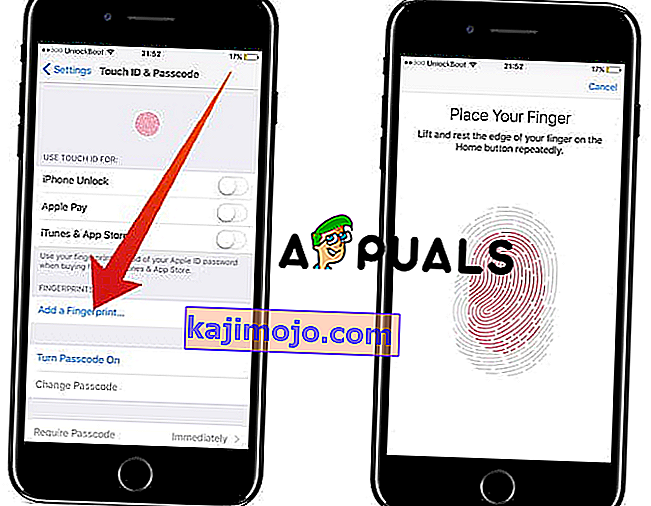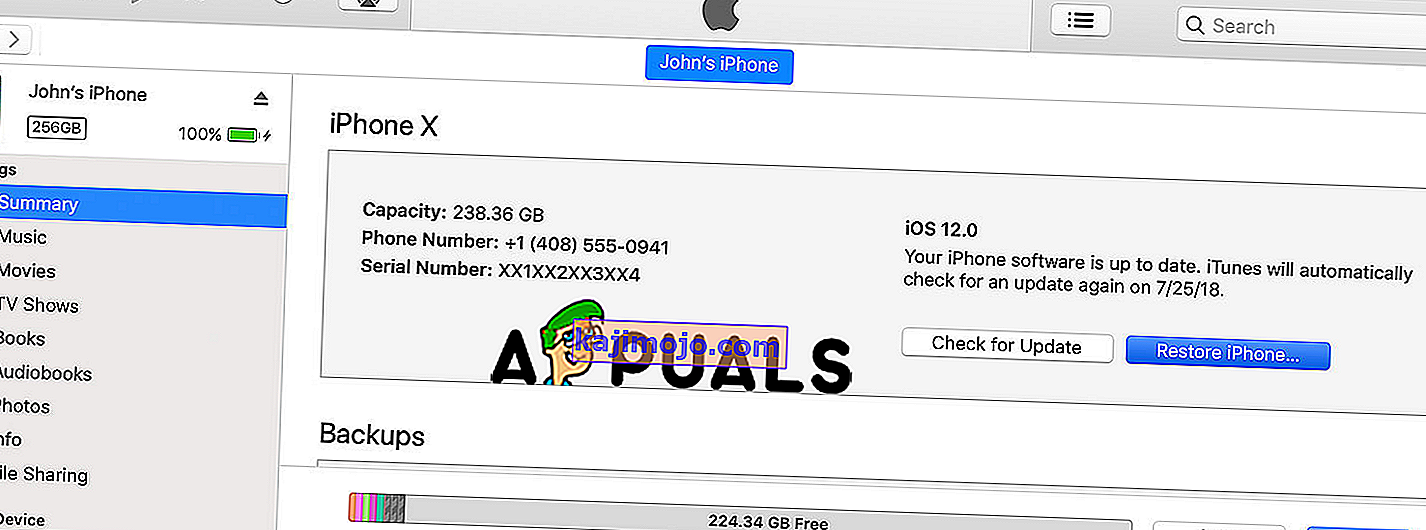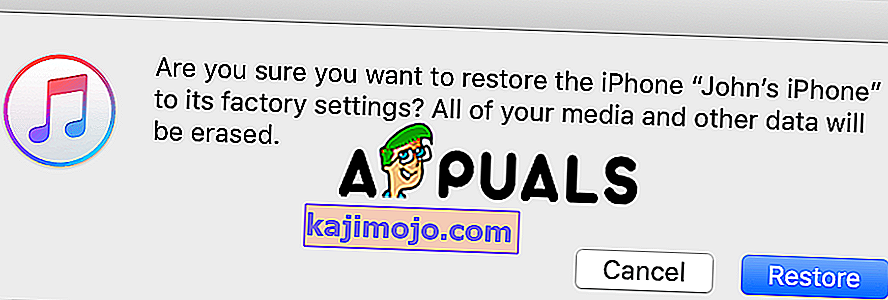Kiekvieno „Android“ įrenginio „iPhone“ modeliuose esantis jutiklinis jutiklis yra vadinamas „Touch ID“. „Touch ID“ naudojamas jūsų „iOS“ įrenginiui užrakinti ir atrakinti. Yra atvejų, kai vartotojai susidūrė su savo prisilietimo ID problemomis, pavyzdžiui, nesugebėjo suaktyvinti savo prisilietimo ID, ir šiame straipsnyje mes jums parodysime, kaip išspręsti šią problemą. Šie metodai tinka kiekvienam „Apple“ įrenginio modeliui.
1 metodas: suaktyvinkite „Touch ID“ iš „iPhone“ nustatymų.
Tai yra tiesioginis problemos sprendimas, kai vartotojai negali suaktyvinti savo jutiklinio ID.
- „IPhone“ atidarykite programą „Nustatymai“.
- Raskite ir atidarykite „Touch ID“ ir kodą.
- Įveskite savo slaptažodį.
- Išjunkite „iTunes“ programą ir iš naujo paleiskite „iPhone“.
- Paleidus iš naujo, dar kartą atidarykite nustatymų programą.
- Išjunkite „iTunes“ ir „App Store“.
- Čia galite pridėti naują piršto atspaudą. Turite ištrinti esamą kontrolinį kodą. Tiesiog bakstelėkite mygtuką Ištrinti.
- Pridėkite naują Atlikite tai uždėdami pirštą prie nurodytos srities ir vykdydami instrukcijas, kad galėtumėte tinkamai ją nustatyti.
- Paleiskite iš naujo po to, jūsų naujas pirštų atspaudas bus suaktyvintas.
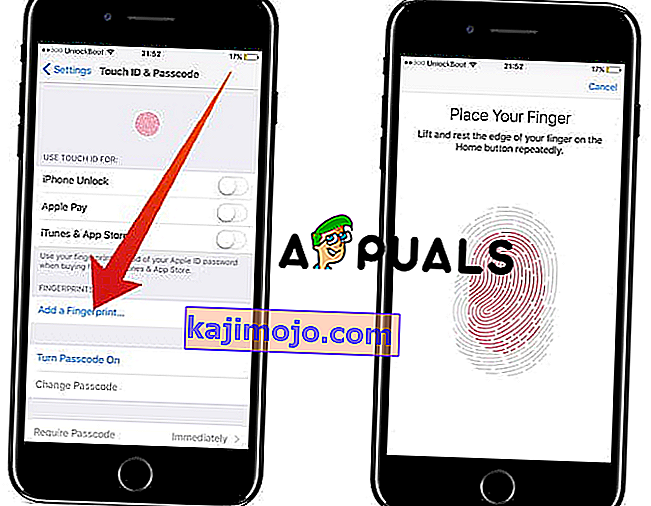
2 metodas: perkraukite įrenginį.
Priverstinai paleiskite „iPhone“ iš naujo, galbūt nepavyks praeiti „Apple“ logotipo, tačiau jei kažkas užstringa, paprasčiausias ir vis dėlto geras sprendimas gali iš naujo paleisti „iPhone“. Iš naujo paleidus įrenginį taip pat gali būti naudinga sprendžiant kitas nedideles problemas.
Kaip perkrauti „iPhone 6“ ir ankstesnius modelius.
- Paspauskite ir palaikykite maitinimo mygtuką ir tuo pačiu metu mygtuką „Pagrindinis“. Palaikykite maždaug 10 sekundžių, kol ekrane vėl pradėsite matyti „Apple“ logotipą, tada atleiskite mygtukus.
Kaip perkrauti „iPhone 7“ ir „7 Plus“.
- Tuo pačiu metu palaikykite paspaudę maitinimo mygtuką ir garsumo mygtuką. Palaikykite maždaug 10 sekundžių, kol ekrane vėl pradėsite matyti „Apple“ logotipą, tada atleiskite mygtukus.

Kaip perkrauti „iPhone 8“, „8 Plus“, „X“, „XS“, „XS Max“, „XR“.
- Paspauskite garsumo didinimo mygtuką ir greitai atleiskite.
- Iškart atleidę garsumo didinimo mygtuką, palaikykite nuspaudę garsumo mažinimo mygtuką ir tuo pačiu metu maitinimo mygtuką. Palaikykite maždaug 10 sekundžių, kol ekrane vėl pradėsite matyti „Apple“ logotipą, tada atleiskite mygtukus.
3 metodas: gamykloje atkurkite „iPhone“.
- Kompiuteryje atidarykite „iTunes“.
- Įsitikinkite, kad turite naujausią programinės įrangos versiją. Atidarykite skirtuką Pagalba ir spustelėkite Ieškoti naujinimų, jei yra naujesnė versija, spustelėkite Įdiegti.
- Prijunkite „iPhone“ prie kompiuterio ar „Mac“. Įkraukite „iPhone“ naudodami USB laidą.
- Prisijungę, jei pranešime prašoma įvesti kodą arba patikėti šiuo kompiuteriu, atlikite būtinus veiksmus.
- Pasirinkite savo įrenginį.
- Santraukos skydelyje spustelėkite mygtuką Atkurti „iPhone“.
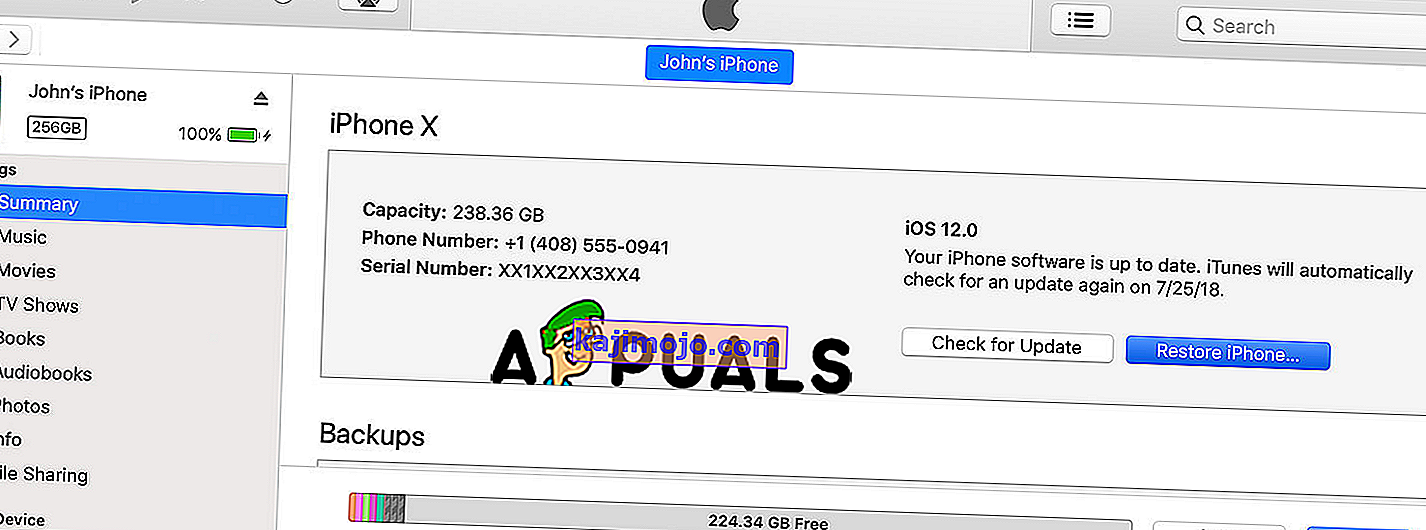
- Dar kartą spustelėkite Atkurti, kad patvirtintumėte. „iTunes“ ištrins viską iš jūsų įrenginio ir įdiegs naujausią „iOS“ programinę įrangą.
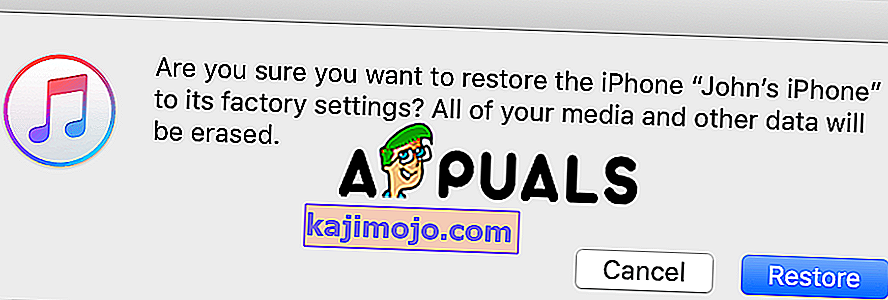
- Baigę procesą, nustatykite jį agai n.